Es probable que esté leyendo este artículo porque ha notado que moe.exe se ejecuta en el Administrador de tareas y se pregunta por qué está consumiendo memoria y tiempo de CPU. No está ejecutando un programa llamado Moe, entonces, ¿de dónde proviene este proceso y qué está haciendo en su computadora?
¿Así que qué es lo?
¡Sin preocupaciones! Moe.exe no es el nombre de algún software malicioso que infecta su sistema. Moe.exe (entorno operativo Mesh) es el motor de sincronización central para el nuevo Windows Live Sync Beta, así como para el antiguo Live Mesh. El nuevo Live Sync se basa en la tecnología Mesh y aún incluye el mismo motor de sincronización. Esto le permite sincronizar carpetas entre sus computadoras y el almacenamiento en línea en SkyDrive. Incluso si no usa Live Sync, es posible que lo tenga instalado si instaló la nueva versión beta de Windows Live Essentials.
Puede notar que consume una buena cantidad de recursos de CPU mientras sincroniza sus archivos o busca cambios. Desafortunadamente, Live Sync actualmente consume un poco de recursos; con suerte, el rendimiento mejorará antes del lanzamiento final.
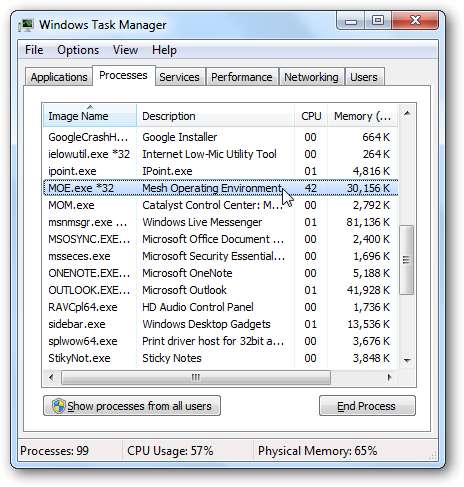
Es posible que observe algunos otros procesos relacionados con Live Sync. Estos incluyen WLSync.exe, que es la interfaz de usuario para Live Sync, y WLRemoteClient.exe, que se ejecutará si está conectado a una computadora remota a través de Live Sync.
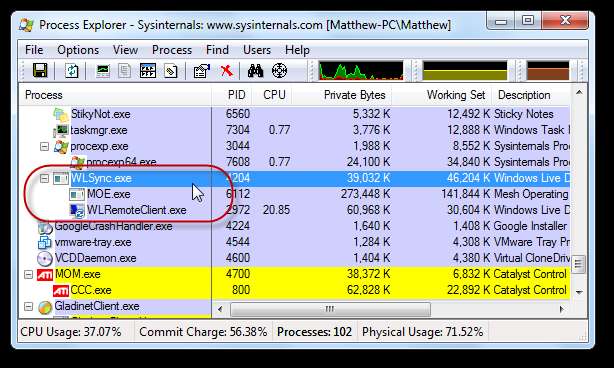
Cerrar Live Sync
Para asegurarse de que sus archivos permanezcan sincronizados siempre que haya cambios, moe.exe se ejecuta automáticamente al inicio. Si necesita liberar recursos del sistema, puede salir de Live Sync desde la bandeja. Haga clic con el botón derecho en el icono y seleccione Salir.
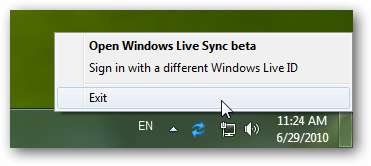
Seleccione Cerrar sincronización en el aviso. Se cerrará WLSync.exe, moe.exe y cualquier otro proceso relacionado.
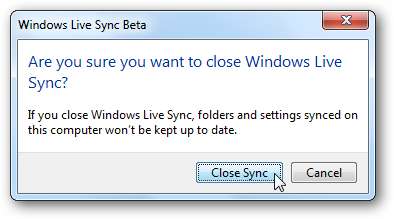
Puede ejecutar Live Sync normalmente más tarde si necesita sincronizar sus archivos nuevamente.
Mata los procesos directamente
Si, en cambio, intenta eliminar el proceso moe.exe directamente en el Administrador de tareas, WLSync.exe lo reiniciará automáticamente. En general, salir de él como se indicó anteriormente es la mejor manera, pero si el proceso no responde, primero elimine WLSync.exe y luego elimine moe.exe.
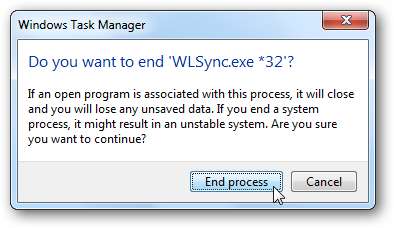
Evitar que Moe.exe se ejecute automáticamente
Como se mencionó anteriormente, Live Sync se ejecutará automáticamente cuando inicie su computadora. Si prefiere ejecutarlo solo manualmente, puede eliminarlo del inicio y luego simplemente iniciar el programa cuando necesite sincronizar archivos.
Lanzamiento
msconfig.exe
desde la búsqueda del menú Inicio o el comando Ejecutar, seleccione el
Puesta en marcha
pestaña y anule la selección de la casilla junto a
Dispositivos Windows Live
y luego haga clic en Aceptar para guardar los cambios.
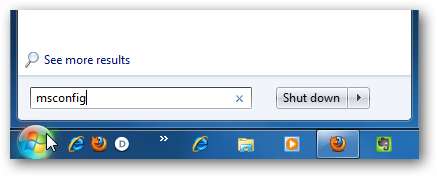
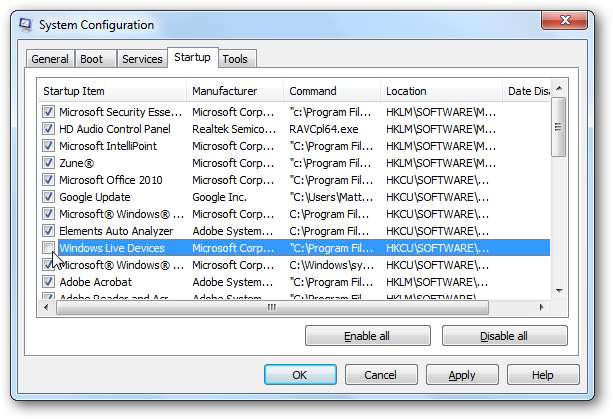
Es posible que se le solicite que reinicie su computadora para aplicar los cambios, pero puede reiniciar más tarde. De cualquier manera, Live Sync ahora solo se ejecutará cuando lo inicie directamente.

Quitar Live Sync y moe.exe
Si no usa Live Sync y prefiere desinstalarlo, abra Agregar o quitar programas en el Panel de control, seleccione Windows Live Essentials Beta y luego haga clic en Desinstalar los cambios .
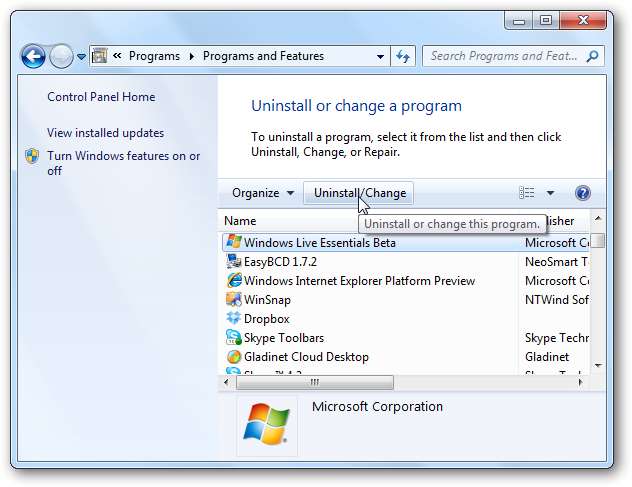
Hacer clic Eliminar uno o más programas de Windows Live en la ventana Desinstalar.
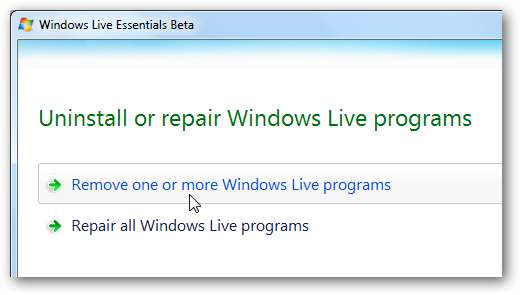
Marque la casilla junto a Sincronizar y luego haga clic en el Desinstalar caja en la parte inferior. Esto eliminará por completo Live Sync, junto con sus procesos relacionados como moe.exe.
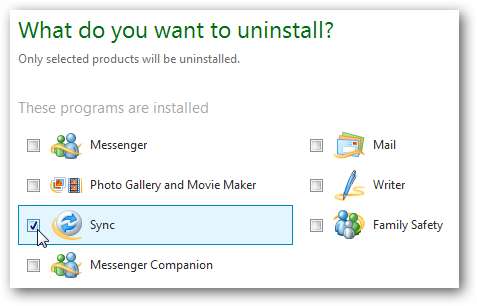
Pero hemos descubierto que Live Sync es una herramienta útil, por lo que es posible que desee probarlo y ver si le gusta primero. Para obtener más información sobre Live Sync y lo que hace, consulte nuestro artículo sobre cómo sincronizar archivos entre computadoras y SkyDrive con Live Sync Beta .







